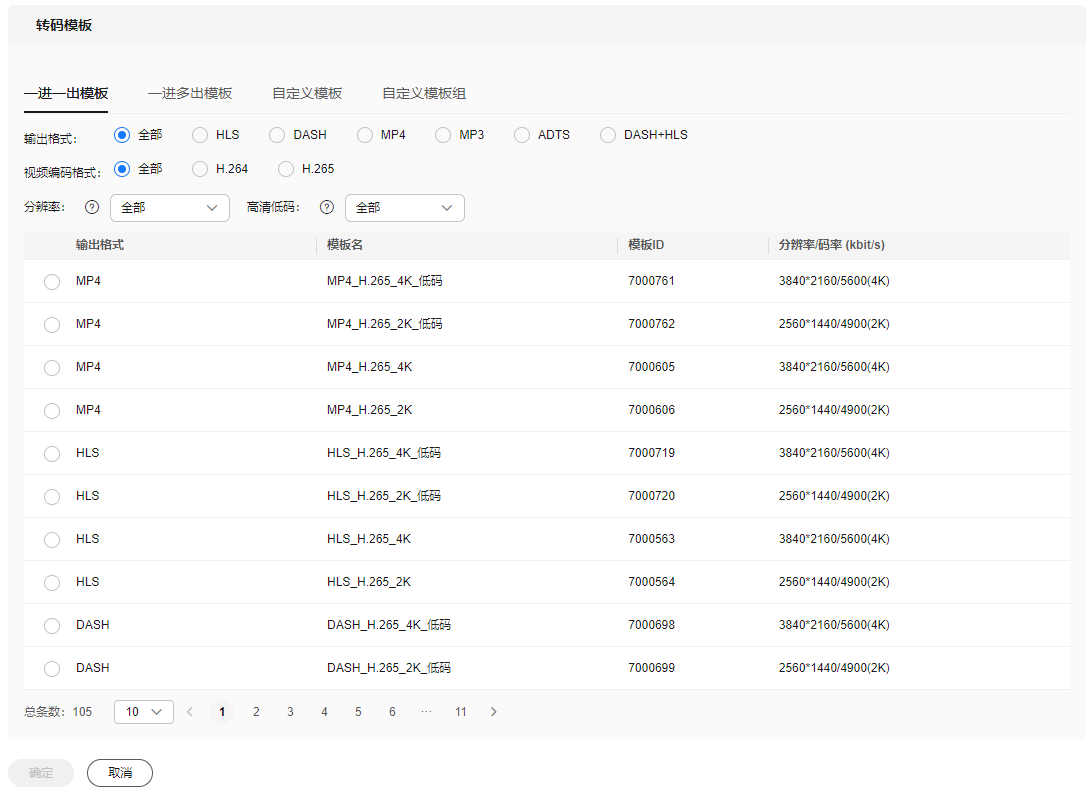创建视频转码任务
您可以创建视频转码任务,按需求选择视频转码模板,对存储在对象存储桶中的视频文件进行转码。
前提条件
使用限制
支持转码的视频编码格式:H.264、H.265、MPEG-2、MPEG-4、MJPEG、VP6/7/8/9、WMV1/2/3、ProRes 422等。若源文件的编码格式不在如上列出的格式中,则会出现转码失败。
创建转码任务
- 登录媒体处理控制台。
- 在左侧导航树中,选择,进入“转码”页面。
- 单击“创建任务”。
在“创建任务”页面,配置视频转码参数。
- 配置基本参数,如图1所示。
- 选择符合您需求的视频转码模板,如图2所示。
媒体处理服务中预置了大量的一进一出和一进多出模板。由于系统模板预置了常见的清晰度、对应的码率、分辨率等参数,所以建议您优先使用系统预置模板。系统预置模板的相关参数,可以在媒体处理控制台的“全局设置 > 预置模板”页面查看。

- 音频文件不能选择视频转码模板进行转码。
- 输入格式为GIF的文件,暂只支持转码输出格式为MP4。
- 配置完成,单击“确定”,转码任务开始执行。
- 可在转码任务列表中,查看转码任务执行情况。
当前仅支持查看60天内的转码详情。
图3 转码任务列表
- 若转码成功,可在“转码输出”列单击“输出路径”,查看转码后的视频文件,并可在对象存储桶中下载或分享转码后的视频文件。
- 若转码失败,可通过“转码输出”列可查看失败原因,进行定位。